
תוכן עניינים:
- שלב 1: דרושים משאבים
- שלב 2: Google Assistant
- שלב 3: חיתוך חוטים
- שלב 4: חבר את המשאבה לממסר
- שלב 5: חיבור ספק כוח לממסר
- שלב 6: חיבור Raspberry Pi לממסר
- שלב 7: אבטחת המשאבה
- שלב 8: הפניית מים
- שלב 9: חיבור הכל
- שלב 10: בדיקת עבודות חומרה
- שלב 11: ייבוא בקבוק
- שלב 12: צור תיקייה לתוכנית שלנו והיכנס אליה
- שלב 13: קידוד שרת אינטרנט
- שלב 14: בדיקת קוד עובד
- שלב 15: מנהרות
- שלב 16: התקנת Ngrok
- שלב 17: בדיקת Ngrok
- שלב 18: IFFF
- שלב 19: בוצע
- שלב 20: תחרות IOT
- מְחַבֵּר John Day [email protected].
- Public 2024-01-30 09:15.
- שונה לאחרונה 2025-01-23 14:46.

זהו פרויקט מהנה שמשתמש בדף הבית של Google או בכל טלפון שעליו עוזר Google כדי לרסס מים על מישהו או להשקות כמה צמחים. יש לו גם יישום פוטנציאלי רב לשימושים אחרים כגון אורות, חימום, מאווררים וכו '. אם אתה אוהב את זה אז אנא הצביע לפרויקטים אלה בתחרות IOT. תודה.
שלב 1: דרושים משאבים

תזדקק לדברים הבאים:
- פאי פטל (כל דגם שיש לו גישה לאינטרנט)
- משאבת מים של 12 וולט (זוהי אחת בה השתמשתי)
- ספק כוח של 12 וולט (השתמש באחד או בשכיבה זו)
- ממסר 5v 2 ערוצים (זה הסוג שהשתמשתי בו)
- כמה מקפצות נקבה לנקבה
- קופסת פלסטיק לאחסון מים
- בדרך כלשהי להזרקת המים מהמשאבה (כיפפתי צינור פלסטיק אבל אפשר פשוט להשתמש בקשית)
השתמשנו בממסרים מכיוון שהוא מאפשר להפעיל אותו מרחוק עם פטל הפאי במקום צורך להיות שם פיזית כדי להדליק אותו כפי שהיית עושה אם זה היה רק מתג.
שלב 2: Google Assistant
ודא שיש לך דרך כלשהי לגשת לעוזר Google. אתה יכול להשתמש ב- Google home או בטלפון.
שלב 3: חיתוך חוטים

השתמש בחותכי תיל כדי לחתוך ולאחר מכן הסר את הקצוות מהאספקה והמשאבה 12V שלך כך שניתן יהיה לחבר אותם לממסר. הקפד להפשיט מספיק מהנדן כדי לאפשר חיבור מוצק.
שלב 4: חבר את המשאבה לממסר

- הברג את המסוף האמצעי בשני הממסרים
- הכנס חוטים ממשאבת המים
- התברג שוב
שלב 5: חיבור ספק כוח לממסר

- הברג מסופים
- הכנס חוטים מאספקת החשמל 12V
- הברג אותם חזרה למקומם
שלב 6: חיבור Raspberry Pi לממסר

חבר פאי פאי לממסר כפי שמוצג בתרשים למעלה. יהיה עליך לחבר את הממסר לקרקע, 5v ו -2 סיכות GPIO.
שלב 7: אבטחת המשאבה

השתמש בלו-טק או בנייר דבק כדי לאבטח את המשאבה לתוך מיכל פלסטיק.
שלב 8: הפניית מים


אם אתה רוצה שהמים יתיזו מישהו בפנים זה צריך להיות מכוון. לשם כך השתמשתי באקדח חום כדי לכופף צינור פלסטיק לצורה המוצגת למעלה. לאחר מכן הדבקתי מכסה עט על החלק העליון. לחלופין, אתה יכול להשתמש בקשית.
אם אתה רוצה להשקות כמה צמחים אתה יכול להוסיף צינור פלסטיק או את החלק הפנימי של עט.
שלב 9: חיבור הכל
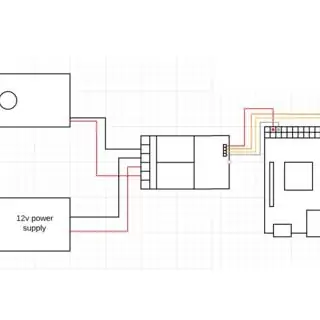


הוספתי עוד קופסת פלסטיק ושמתי את פאי הפטל והממסר לתוכו כדי שלא יירטב.
צירפתי תרשים מעגלים לעיל כדי להפוך את המעגל לבהיר מעט יותר.
שלב 10: בדיקת עבודות חומרה
כדי לבדוק את עבודות המשאבה הפעל את הקוד הבא על פטל הפטל. פעולה זו אמורה לכבות את המשאבה ולהפעיל אותה (או להיפך).
מ- gpiozero יבוא LED
זמן ייבוא #זה ייבא את המודולים הרלוונטיים הדרושים לנו לקוד זה
ממסר = LED (14)
ממסר 2 = LED (15) #הקצאת הממסרים לד
בעוד שזה נכון:
ממסר.על () #ניחשתם נכון … הפעלו את הממסר ממסר.פ () #ניחשתם את זה … כיבוי הממסר time.sleep (1) #שינה למשך שנייה ממסר.על () #ממסר ב- relay.off () #העברת זמן. שינה (1) #שינה
שלב 11: ייבוא בקבוק
הדרך הקלה ביותר עבור העוזר של גוגל לשלוט בפאי הפטל היא על ידי כך שהוא גורם לארח שרת אינטרנט. לאחר מכן נוכל לגרום לגוגל לבקר בדף בשרת זה בכל פעם שאתה אומר משהו ומקודד את פטל הפטל כדי להפעיל ולכבות את הממסר בעת ביקור בשרת. אם אתה רוצה הדרכה מעמיקה יותר של בקבוק אז: בקר במדריך זה של פטל פאי.
על פי הפטל שלך ייבא את מודול הבקבוקון על פייתון.
- וודא שאתה מחובר לאינטרנט
- פתח מסוף
- הקלד:
sudo pip3 להתקין בקבוק
אם זה לא עובד:
- וודא שאתה מחובר לאינטרנט
- עיין במדריך זה
שלב 12: צור תיקייה לתוכנית שלנו והיכנס אליה
עשו זאת על ידי פתיחת מסוף והקלדת:
mkdir webapp
תקליטור webapp
שלב 13: קידוד שרת אינטרנט
- פתוח סרק 3
- קובץ> צור חדש
- שמור אותו בתיקיית יישום האינטרנט שיצרת זה עתה
- הכנס את הקוד הזה
מבקבוק יבוא בקבוק מתוך gpiozero ייבוא זמן LED #אלה מייבאים מודולים הנדרשים עבור ממסר פרויקט זה = LED (14) ממסר 2 = LED (15) #הקצאת הממסרים אפליקציית LED = בקבוק (_ שם_) #הקצאת בקבוק שם משתנה כך קל יותר להריץ איתו קוד מאוחר יותר @app.route ('/', method = ['GET']) #ביצוע GET בדף האינטרנט "" "פונקציה זו תחזיר את מה שמוצג בדף הראשי "" "def index (): החזר 'דף ראשי' @app.route ('/on') #הפעלת הממסרים באמצעות הפונקציה למטה" "" הפעלת הממסרים והדפסת היי כדי לבדוק שהפונקציה פועלת כראוי " "" def on (): print ("hi") relay.on () relay2.off () return 'on' @app.route ('/off') #כיבוי הממסרים באמצעות הפונקציה שלהלן "" "סיבוב כבה את הממסרים והדפס היי כדי לבדוק שהפונקציה פועלת כראוי "" "def off (): print (" hi ") relay.off () relay2.on () return 'off' @app.route ('/go') #הפעלת הפונקציה go "" "פונקציה זו מפעילה את הממסרים כך שהיא מרססת מים" "" def go (): relay.on () r elay2.off () time.sleep (3) relay.off () relay2.on () חזור ('ללכת') "" "גישה לדף האינטרנט דרך הנמל הרלוונטי (8000 הוא בדרך כלל בית) ומארח" "" אם _name_ == '_main_': app.run (debug = True, port = 8000, host = '0.0.0.0')
ההערות מסבירות מה קורה בקוד
שלב 14: בדיקת קוד עובד
פתח את דפדפן האינטרנט והזן את כתובת האתר
אתה אמור לראות מסך לבן אבל אתה אמור להיות מסוגל לשמוע את לחיצת הממסר שמתרחש או אם המשאבה מחוברת, היא אמורה להמשיך.
כדי לכבות את המשאבה עבור אל
הערה: 127.0.0.1 פירושו 'בית', כלומר מחשב זה: 5000 פירושו 'יציאה 5000', שהיא היציאה בה משרת שרת האינטרנט. אם זה עובד אז אתה יכול לקחת את זה צעד קדימה על ידי:
1. לברר את כתובת ה- IP שלך של פטל פיס על ידי הקלדת:
שם מארח -אני
2. בכל מחשב המחובר לאותו wifi כמו ה- pi שלך מבקר ב- pisipadress/on
זה אמור להפעיל את הממסר.
זה מראה כיצד אתה יכול לשלוט בפאי הפטל שלך מכל מחשב המחובר לאותו wifi כמו פי הפטל שלך.
שלב 15: מנהרות
כך שבית Google יכול לבקר באתר זה תצטרך ליצור מנהרה כדי שמחשבים שאינם מחוברים לאותה כתובת IP כפי שתוכל עדיין לכבות ולהדליק את הממסר. אתה יכול לעשות זאת עם ngrok. זוהי תוכנה שתוכל להתקין על פי הפטל שתאפשר לך לבקר באתר הבקבוק מכל מחשב.
בקר באתר שלהם למידע נוסף:
שלב 16: התקנת Ngrok
הזן קישור זה ב- pi פטל שלך: https://ngrok.com/download ופעל לפי ההוראות להורדה והתקנה של ngrok.
שלב 17: בדיקת Ngrok
ודא ששרת הבקבוקונים שלך פועל. פתח מסוף אחר והקלד cd webapp
לאחר מכן התחל את ngrok על ידי הקלדת
./ngrok http 5000
זה אמור להראות לך כתובת אתר שאליה אתה אמור להיות מסוגל לעבור בכל מכשיר. העתק זאת ושלח אותו לעצמך בדוא ל לשלב הבא
אם זה לא עובד:
- ודא שהבקבוק פועל
- וודא שאתה מפעיל את ngrok באותה תיקייה של תוכנית הבקבוק
- וודא שהעתקת את הקישור הנכון (הוא משתנה בכל פעם שאתה מפעיל מחדש את התוכנית)
שלב 18: IFFF
IFFF: If This Then That היא תוכנית חינמית שניתן להשתמש בה כדי לגרום לבית שלך ב- Google לבקר בשרת אינטרנט כאשר אומרים לו משהו, כדי להגדיר זאת בצע את השלבים הבאים:
- בקר ב https://ifttt.com/ או הורד את האפליקציה
- צור חשבון
- לחץ על צור יישומון חדש (לפעמים מתחת ליישומים שלי)
- לחץ על זה
- חפש בגוגל ובחר ב- Google Assistant
- לחץ על אמור משפט פשוט
- תחת מה שאתה רוצה להגיד שים "הפעל אקדח מים"
- לחץ על צור טריגר
- לחץ על זה
- חפש באינטרנט
- לחץ על חנויות אינטרנט
- לחץ על שלח בקשת אינטרנט
- תחת כתובת URL הזן את כתובת האתר ש- ngrok נתנה לך קודם/לך
- תחת שיטה בחר GET
- תחת תוכן בחר טקסט/רגיל
- לחץ על צור
- לחץ על סיום
שלב 19: בוצע
עכשיו כשאתה אומר היי גוגל (הכנס את הביטוי שבחרת), המשאבה צריכה להידלק.
אם זה לא עובד (לקח לי בערך 15 ניסיונות לגרום לזה לעבוד):
- וודא שכל התוכניות פועלות
- וודא שכל הלידים מחוברים
- ודא שכתובת האתר שהזנת ב- IFTT היא העדכנית ביותר
- וודא שפטל הפטל מחובר לאינטרנט
שלב 20: תחרות IOT
אם אהבתם את ההדרכה הזו אנא הצביעו לנו בתחרות IOT. תודה רבה לך.
מוּמלָץ:
מד טמפרטורת מים, מוליכות ומפלס מים בזמן אמת: 6 שלבים (עם תמונות)

מד טמפרטורת מים, מוליכות ומפלס מים בזמן אמת: הוראות אלו מתארות כיצד לבנות מד מים בעלות נמוכה בזמן אמת לניטור טמפרטורה, מוליכות חשמלית (EC) ורמות מים בבארות שנחפרו. המונה מיועד לתלייה בתוך באר חפורה, מדידת טמפרטורת המים, EC
אקדח מים בשליטה מרחוק: 6 שלבים

אקדח מים בשליטה מרחוק: הוראה זו נוצרה בהתאמה לדרישת הפרויקט של בית המקדש באוניברסיטת דרום פלורידה (www.makecourse.com) .בשלבים אלה תוכל להכין אקדח מים בלחץ גבוה בשליטה מרחוק משלך
אקדח מים IOT/צמח ווטרר: 20 שלבים

אקדח מים/צמח ווטר IOT: זהו פרויקט מהנה שמשתמש בדף הבית של Google או כל טלפון שעליו עוזר Google כדי לרסס מים על מישהו או להשקות כמה צמחים. יש לו גם יישום פוטנציאלי רב לשימושים אחרים כגון אורות, חימום, מאווררים וכו '. אם אתה אוהב את זה
אקדח מים חשמלי: 10 שלבים (עם תמונות)

אקדח מים חשמלי: לביקור זה בבלוג שלנו … https: //bit.ly/2OamVHk
סירו סרוו - אקדח מים USB: 5 שלבים

סרוו סקוורטר - אקדח מים USB: אקדח מים סרוו הנשלט על ידי USB. מצוין לירי לעבר עוברים ושבים תמימים, או לשמירה על אנשים עם שאלות מעצבנות. פרויקט זה הוא משאבת מים קטנה המותקנת על גבי סרוו לירי מכוון. כל העניין מונע על ידי מיקרו
